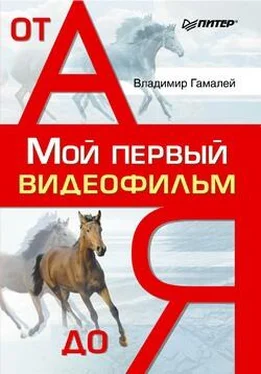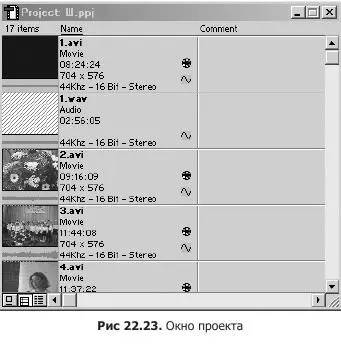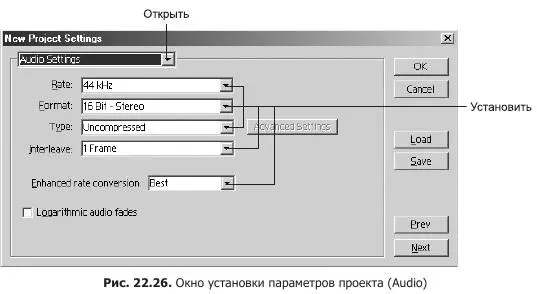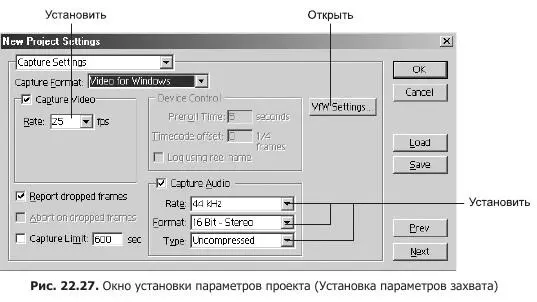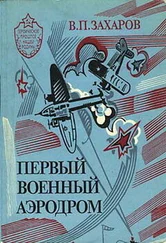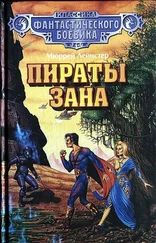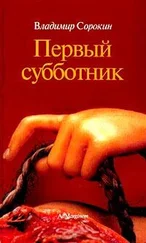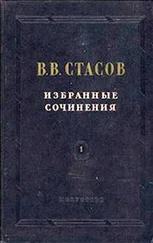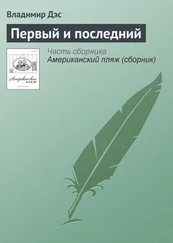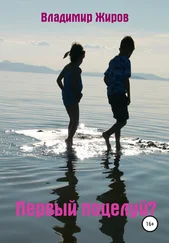Блок эффектов и переходов. Программа Adobe Premiere содержит 76 перехо– дов (рис. 22.22) и эффектов, но может быть дополнена новыми модулями: 3D Vortex, Spice Rack, Boris FX, Ultimate, Final Effects, Title Deko, Agel Film, Motion Key, Add Effects, Hollywood FX и др.

Окно проекта. Служит для помещения в него всех нужных вам клипов, иллюстраций в форматах BMP, Tiff, JPEG, цветного фона Color Mate, звуковых файлов в формате WAV, титров, созданных в титровальном блоке Title Deko. Работа с ним сводится к перетаскиванию левой кнопкой мыши любого файла либо в левую часть Монитора, либо на дорожку монтажного стола (рис. 22.23).
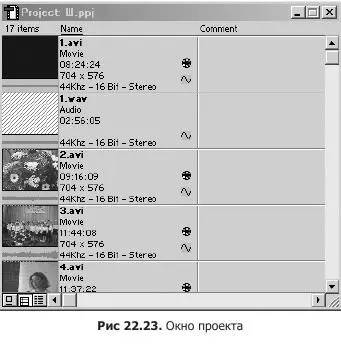
Монитор. Является важным монтажным инструментом и имеет два виртуальных телеэкрана, один из которых служит для редактирования чернового материала, а другой – для просмотра содержания готовой программы (рис. 22.24).

В левом, редакционном Мониторе вы можете просмотреть клип целиком, выделить нужный участок клипа маркерами и затем переместить на монтажный стол. Для этого нужно клип, расположенный в окне проекта, переместить левой кнопкой мыши в поле Монитора, затем просмотреть, в нужных местах поставить маркеры начала и конца. Затем следует перетащить мышью выделенный маркерами клип на нужную дорожку монтажного стола. Подобную операцию можно производить с полным клипом, расположенным на монтажном столе. Утилита miro INSTANT Video. Если на вашем компьютере установлена плата видеозахвата miro DC30 plus (miro DC50), то при установке драйверов инсталлируется miro INSTANT Video.
Это программное обеспечение позволяет снять ограничение на размер проигрываемого видеофайла (2 Гбайт) и воспроизводит видео и звук без торможений непосредственно с монтажного стола. Оно также экономит место на жестком диске за счет того, что не нужно будет переоцифровывать весь проект в фильм. Программа Adobe Premiere ограничивает общую продолжительность проекта тремя часами, и данный проект невозможно будет переоцифровать в готовый видеофайл из-за того, что на жестком диске он займет намного больше 2 Гбайт (мы знаем, что Windows не даст создать видеофайл более 2 Гбайт).
Необходимо иметь в виду, что параметры видеоклипов, введенных в проект, должны соответствовать параметрам этого проекта. Если же установки видеофайлов отличаются от установок проекта, они должны быть переоцифрованы, чтобы соответствовать проекту.
Теперь, прежде чем начать работать с видеоредактором AdobePremiere, необходимо расположить все окна так, как изображено на рис. 22.25. В окне установок (см. рис. 22.21), открывшемся при запуске программы, выберите Video Settings. Установите драйвер компрессора, показанный на рисунке. Введите в полях Frame Size разрешение 704 х 576 (352 х 288), в поле Frame Rate – 25, в поле Quality установите желаемое качество – 100%.

Далее войдите в закладку Audio Settings (рис. 22.22) и установите следующие параметры: Rate – 44 kHz (22 kHz), Format – 16 Bit – Stereo, Inter leave – 1 Frame, Enhanced rate conversion – Best.
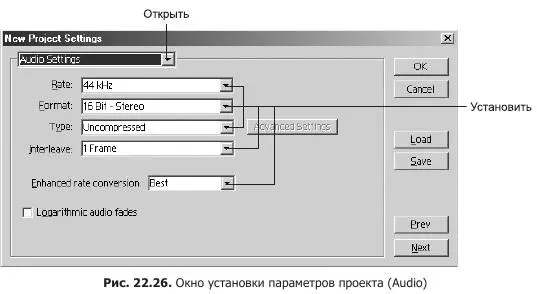
Для плат видеозахвата, не имеющих модуля звука (miro DC10 plus), установите в поле Inter leave значение 1 с. Это нужно для синхронизации изображения и звука в режиме Previev.
Необходимо отметить, что при частоте дискредитации 44 кГц, 16 бит, Adobe Premier лучше работает на высоких разрешениях видео (704 х 576). При разрешении 352 х 288 можно выбрать 22 кГц, 16 бит.
Затем войдите в закладку Capture Settings (рис. 22.27). В поле Capture Format должно быть выбрано Video for Windows, в блоке Capture Video – значение Rate 25 fps, в блоке Capture Audio – в поле Rate – 44 kHz, в поле Format – 16 Bit – Stereo.
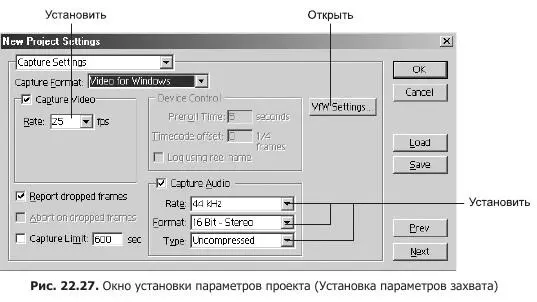
Вы можете сделать указанные установки, если блоки Capture Video и Capture Audio будут активизированы флажком в зависимости от поставленной задачи – захватывать только видео, или только аудио, или то и другое вместе, соединенные в единый файл.
Далее откройте вкладку Video for Windows Capture Options (рис. 22.28). Установите флажок Video Overlay, затем нажмите кнопку Video Format. В открывшейся панели (рис. 22.29) выберите разрешение, с которым будете захватывать видео с видеокамеры или видеомагнитофона, и значение потока данных.
Читать дальше
Конец ознакомительного отрывка
Купить книгу